如何利用WPS压缩图片大小
1、首先用鼠标右键单击需要压缩的图片,在菜单中点击【打开方式】。
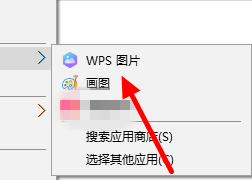
2、再点击【WPS图片】。
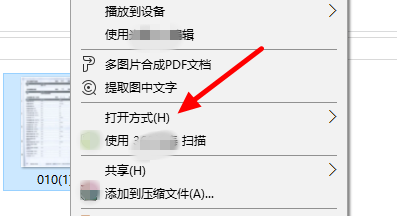
3、用WPS打开图片后,点击界面最下端的图标。
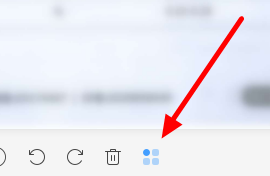
4、然后会打开【应用中心】的界面,点击界面右侧的【压缩体积】。
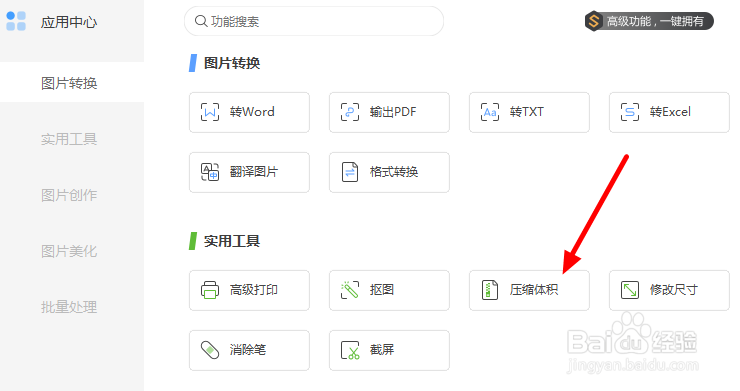
5、在接下来的界面中首先可以看到原图的大小,然后对期望压缩后的图片大小以及压缩后的图片格式进行设置,再点击【开始压缩】。
一般情况下,我们不需要改变期望大小,因为这是系统给出的压缩后既不改变图片质量又是最优的压缩大小。
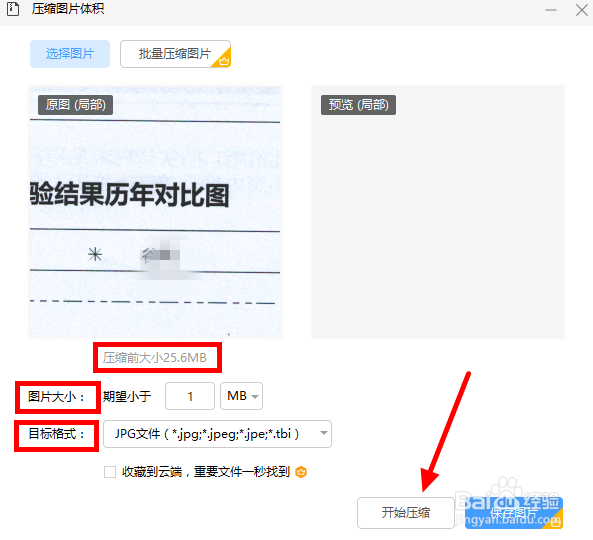
6、压缩完成后,可以看到压缩后的图片大小。最后,点击【保存】即可。

1、1、用鼠标右键单击需要压缩的图片,在菜单中点击【打开方式】;
2、点击【WPS图片】;
3、点击界面最下端的图标;
4、点击界面右侧的【压缩体积】;
5、对期望压缩后的图片大小以及压缩后的图片格式进行设置,再点击【开始压缩】;
6、压缩完成后,可以看到压缩后的图片大小。最后,点击【保存】即可。
声明:本网站引用、摘录或转载内容仅供网站访问者交流或参考,不代表本站立场,如存在版权或非法内容,请联系站长删除,联系邮箱:site.kefu@qq.com。